Objetivos
Neste tutorial ver passo a passo como instalar o Cygwin no Windows. Começamos falando um pouco sobre este conjunto de ferramentas que pode salvar o dia de qualquer um, depois veremos os passos da instalação e por fim algumas dica para começar com o pé direito!
Sobre o Cygwin
Cygwin? Nunca ouviu falar de coisa mais feia? Imagine!
Para aqueles amigos que apreciam o valor de uma tela de console/prompt, ou que até mesmo nem apreciam tanto assim mas tem de lidar com isto no dia-a-dia, os que querem dar uma atomatizada em algum processo manual, e aqueles que querem saber do que estou falando.
Quem utiliza(ou) sistemas operacionais UNIX-like , como o nosso amigo Linux (em qualquer de suas distribuições), sabe que existem muitas ferramentas que facilitam o dia-a-dia de qualquer um, e especialmente aqueles que lidam com TI.
A lista destas ferramentas vai dos “básicos” interpretador(es) de comandos e um grande número de programas MUITO úteis para manipular arquivos e pastas, passa por editores de texto, compiladores até sabe Deus onde! Porem, quando estamos utilizando o Windows, nem sempre temos ferramentas equivalentes. É ai que entra o Cygwin.
Ele é:
- Uma grande coleção de ferramentas GNU e Open Source que provêem funcionalidade similar a uma distribuição Linux no Windows.
- Uma DLL (cygwin1.dll) que provê funcionalidade substancial da POSIX API.
E ele não é:
- Uma maneira de rodar aplicações Linux nativamente no Windows. Você precisa recompilar a aplicação à partir do código fonte se quiser que ela rode no Windows.
- Uma maneira de magicamente tornar as suas aplicações Windows entenderem funcinalidades do UNIX® como sinais, ptys, etc. Novamente, você precisa recompilar suas aplicações se quiser utilizar as funcionalidades do Cygwin.
Não inventei isto não, traduzi do site oficial (em inglês).
Instalação / Atualização
A instalação é realmente simples, e caso queira instalar, atualizar ou remover algum pacote, basta seguir os mesmos passos, prático não?! Vamos ao passo à passo:
1) Baixe e execute o setup do Cygwin (do site oficial ou use estes links diretos para lá: x86 / x64), a escolha da versão de 32 ou 64 bit fica a seu critério. Note que este é apenas o setup, durante a instalação ainda serão baixados os pacotes que forem necessários.
2) Na tela inicial, pressione Next.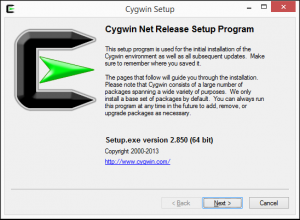
3) Nesta próxima tela você tem a possibilidade de selecionar a origem dos pacotes para a instalação e se eles serão de fato instalados. De modo geral você não vai precisar mudar nada, fará a instalação diretamente da internet.
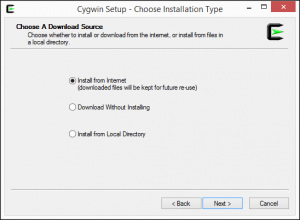
As opções são:
- Baixar e instalar da Internet (opção padrão).
- Apenas baixar os pacotes da Internet, sem instala-los (isto pode ser útil se você quer que ele baixe os pacotes para salva-los em um pendrive por exemplo).
- Instalar de um diretório local (para quando você já baixou os pacotes e quer instalar/atualizar sem a necessidade de conexão com a Internet).
Selecione a opção que melhor se encaixa na sua necessidade e pressione Next (vou tratar do caso padrão, mas os outros não são muito diferentes).
4) Aqui escolhemos qual é o diretório que queremos instalar o Cygwin. É aconselhável que o caminho não contenha caracteres especiais ou espaço, pode dar dor de cabeça em alguns casos. Além disto, pode escolher entre instalar apenas para o seu usuário na máquina ou para todos os usuários (padrão, requer permissões de administrador na máquina). Pressione Next.
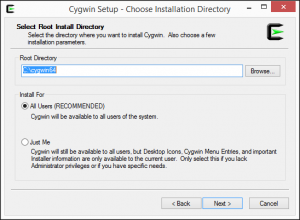
5) Neste passo podemos escolher onde o programa de instalação deve salvar os pacotes que ele baixar. Vale comentar que o Cygwin não remove estes arquivos após o sucesso da instalação/atualização, independentemente da opção no passo 3.
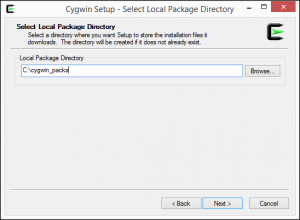
6) Caso tenha optado por fazer a instalação à partir da Internet, nesta tela você pode especificar qualquer configuração necessária para que o setup acesse a Internet. Aqui também, para a grande maioria dos usuários não é necessário mudar nada, mas caso ocorra algum erro de conexão no próximo passo, pode ser preciso fazer alguma configuração. Pressione Next.
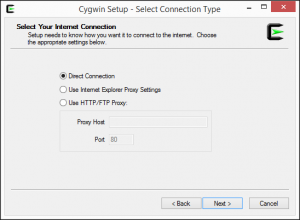
7) Podemos escolher qual mirror queremos utilizar. Todos devem conter os mesmos pacotes, mas caso o download esteja muito lento, tente reiniciar a instalação e selecione outro site nesta tela. Pressione Next.
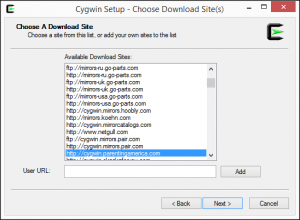
8) Este é o passo mais importante. Nele selecionamos todas as ferramentas que desejamos que sejam instaladas. Existe um mínimo que precisa ser instalado para dar suporte a todo o resto, e este mínimo já vem pré selecionado na primeira instalação, bastando que você selecione os pacotes extra que deseja instalar. Depois de escolhidos os pacotes e suas versões, pressione Next.
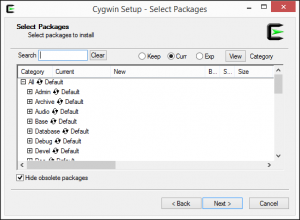
Dependendo dos pacotes a serem instalados, é possível que você não tenha selecionado todas as dependências dos pacotes que lhe interessam. Esta tela lista as dependencias não atendidas e dá a opção de fazer o download destas dependências ao mesmo tempo. Pressione Next.
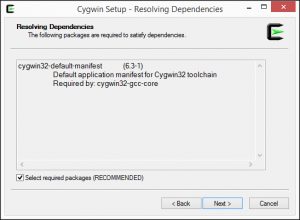
9) Ta dá! Depois de fazer o download, descompactar e instalar os pacotes esta ultima tela aparece, você pode selecionar adicionar ícones no desktop e no menu iniciar. Pressione Finish. Ufa!
Dicas
- Assim como no Linux, os caminhos no Cygwin usam / como separador de diretórios (diferente do Windows que utiliza \ )
- Assim que você executar o Cygwin vai perceber que ele apresenta uma estrutura de diretórios bem parecida com uma distribuição Linux, ai você pergunta: – Mas e como faço pra acessar os meus arquivos do Windows? Por padrão o Cygwin cria mount points para as suas unidades de disco dentro da pasta /cygdrive (por exemplo, /cygdrive/c).
- É possível criar atalhos para comandos, setar opções padrão, variáveis de ambiente entre outros, assim como em ambientes Linux
Caso surja alguma dúvida, algo que não ficou claro, algum erro no conteúdo, typo ou se quiser só dar sua opinião mesmo, comenta ai que vamos esclarecendo assim que possível. Abraços!

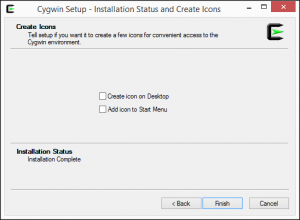







Hello there, just became alert to your blog through Google, andd found
that it’s truly informative. I’m going to watch out for brussels.
I’ll be grateful if you continue this in future. Lots of people
will be benefited from your writing. Cheers!
Hey Deangelo,
Thanks for the feedback, we are under construction, as you may have noted. Great this helped you, we will work more on the english version too rly soon! Cheers!